| Главная » Уроки фотошоп» Работа с текстом в Фотошоп |
| 2011-01-03, 15:26 | |
Здесь я собираюсь поделиться с вами, как создать роскошный золотой эффект и наложить его на текст с помощью Photoshop CS3. Создание нового документа в PhotoshopЯ создал новый документ размером 800 × 400 пикселей. Затем выберите подходящие цвета, например, #161515, #71777b и залейте документ линейным градиентом.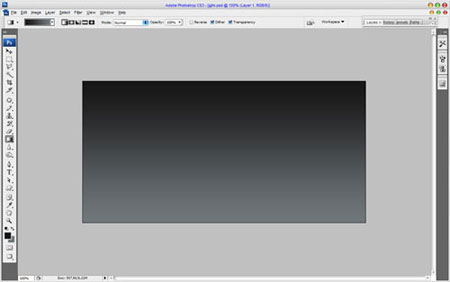 Добавляем узор на фонСоздайте новый документ с размерами 4 × 4 пикселя и сделайте косую линию с двумя точками с помощью инструмента Карандаш как на картинке ниже.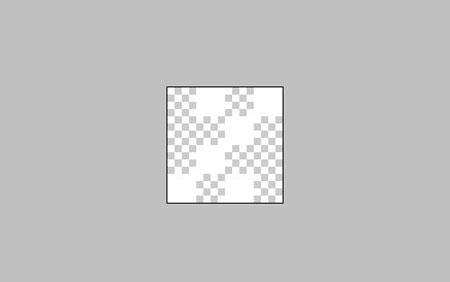 Затем используйте Edit-Define Pattern (Редактирование- Определить узор) и сохраните его как шаблон. После этого вернитесь в основной документ и примените стиль слоя Pattern Overlay (Перекрытие узора) для фонового слоя. 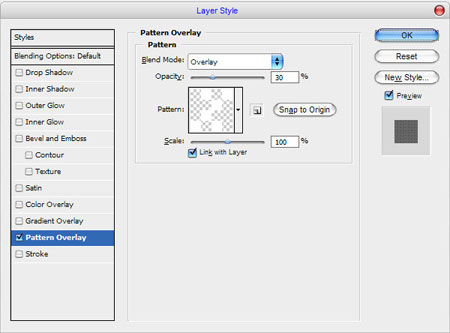 Результат должен быть следующим: 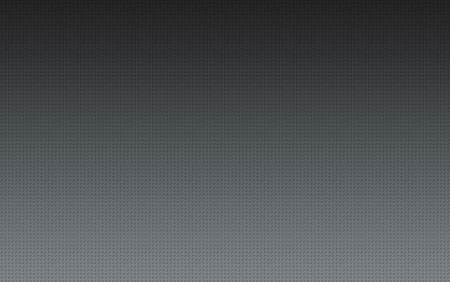 Начнем создавать золотой текстВыберите инструмент Горизонтальный текст и напишите что-то вроде Forever Gold в середине холста. Горизонтальный текст и напишите что-то вроде Forever Gold в середине холста.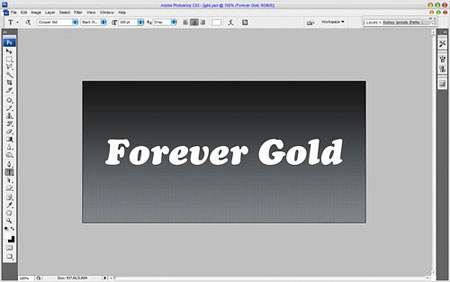 Для этого урока я использовал шрифт Cooper Std, но вы можете попробовать любой другой шрифт. Далее я применяю следующие параметры настроек для текста: 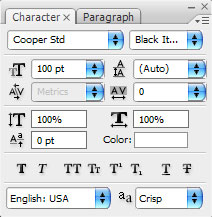 Нажмите Ctrl + J, чтобы скопировать слой и скройте оригинал (нажмите на глаз, что указывает видимость слоя). Затем примените стили слоя (внутреннее свечение и наложение гридиента) на верхнем слое. 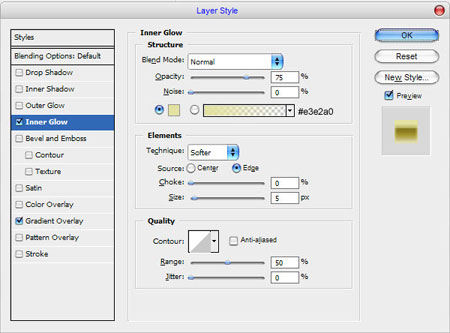 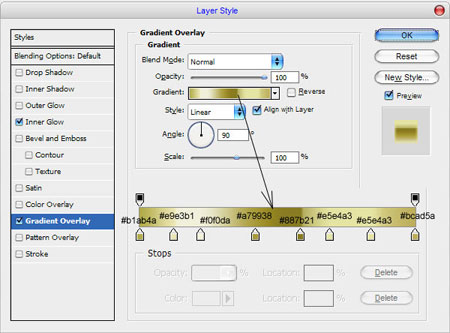 Результат: 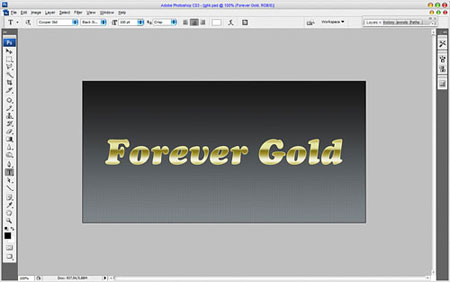 Вернитесь к скрытой копии слоя и сделайте её видимой. Затем, примените стиль слоя Color Overlay (наложение цвета) цвет # 94854e. Перемещаем этот слой вниз примерно на 6 пикселей. 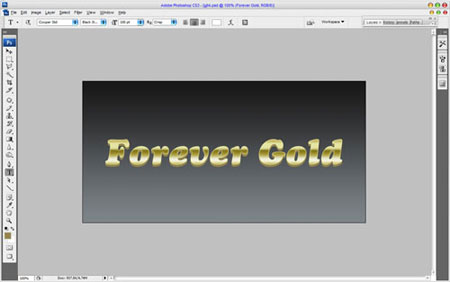 После этого использование Layer- Layer Style- Creat Layer (слой- стиль слоя- образовать слой), на панели слоёв на отдельном слое вы получите дополнительный слой со стрелкой вниз (образованный слой из стиля слоя наложение цвета). 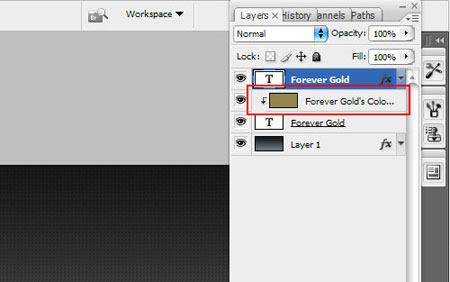 Перейдите на этот дополнительный слой и примените Dodge Tool 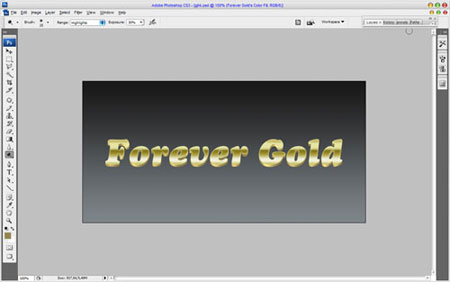 Затем уменьшите размер кисти до 10 пикселей и добавьте несколько маленьких ярких линий. 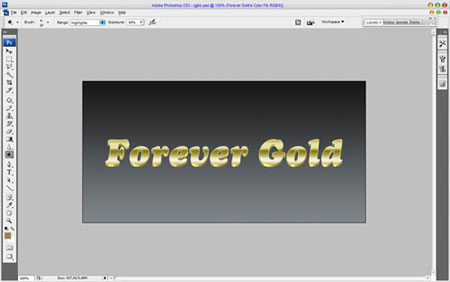 Теперь, измените Dodge Tool (осветлитель) на Burn Tool 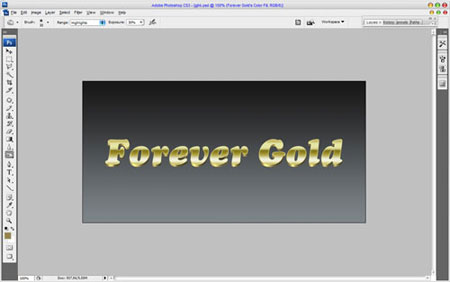 Хорошо, объедините все слои в один, кроме фона и примените стили слоя (тень, внешнее свечение), как показано на картинках: 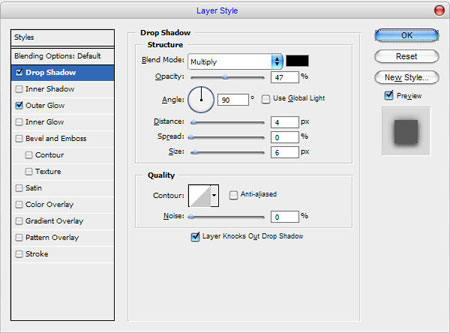 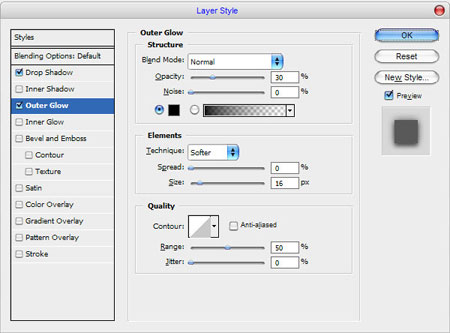  И последняя вещь, которую мы должны добавить, блик. Для этого эффекта создайте новый слой и залейте его черным цветом. Затем измените режим слоя на Осветление (Screen) и примените Filter- Render- Lens Flare (фильтр- рендеринг- блик) с такими настройками: 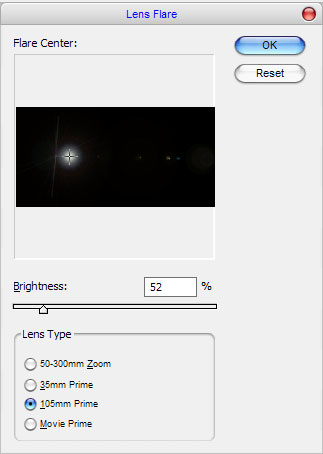 Мы получим следующий эффект: 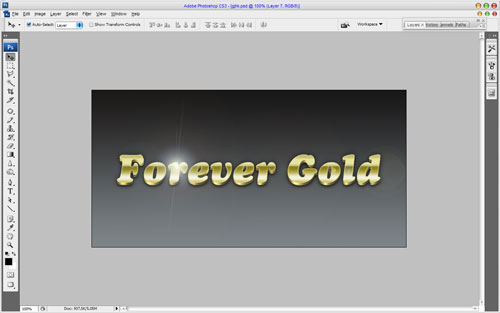 Вот и результат. Я надеюсь, у вас получилось лучше чем у меня!  Желаю успехов ! Всегда для Вас: photoshoplesson.ru У Вас возникло желание показать результаты Ваших трудов ? Выложите свои работы на наш форум !
ПОХОЖИЕ УРОКИ: | |
| Просмотров: 12588 | Комментарии: 1 | | |
| Всего комментариев: 0 | |
 (осветлитель) с настройками: (Кисть: 25 пикселей, диапазон:света, экспозиция: 30%). Мы должны сделать трехмерный эффект для нашего нижнего слоя.
(осветлитель) с настройками: (Кисть: 25 пикселей, диапазон:света, экспозиция: 30%). Мы должны сделать трехмерный эффект для нашего нижнего слоя. (затемнитель) с настройками: (Кисть: 30px, диапазон: света, экспозиция: 30%) и добавьте темные пятна на наш слой.
(затемнитель) с настройками: (Кисть: 30px, диапазон: света, экспозиция: 30%) и добавьте темные пятна на наш слой.